Como gerar um relatório da bateria usando o comando POWERCFG
Summary: Informações sobre como usar o comando POWERCFG do Windows para criar um relatório de bateria para ajudar a solucionar possíveis problemas de bateria.
Instructions
É possível usar as etapas abaixo para gerar um relatório para a bateria que pode ajudar a solucionar problemas como:
- A bateria do notebook não está segurando a carga como antes.
- A bateria do notebook dura apenas uma hora ou menos.
Relatório da bateria usando o comando POWERCFG
- Abra o prompt de comando (CMD). (O prompt de comando: O que é e como usá-lo em um sistema Dell)
- Digite o seguinte comando:
powercfg /batteryreport
Pressione Enter.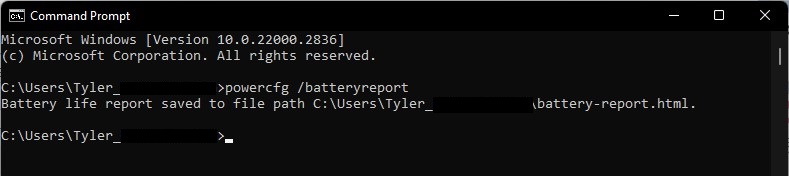
- Vá para C:\Users\"user_name" no Explorador de Arquivos , procure o arquivo battery_report.html e clique duas vezes nele. Ele deve abrir no navegador padrão da Internet.
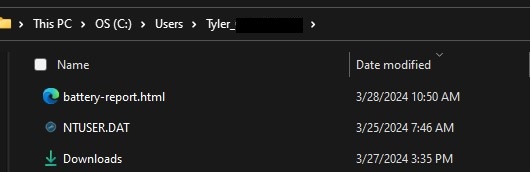
Veja abaixo exemplos de capturas de tela de quais informações estão no relatório e podem ajudar se a bateria precisar ser substituída.
- Relatório da bateria:

- Uso recente:

- Uso da bateria:

- Histórico de uso da bateria:

- Histórico de capacidade da bateria:
Nota: A capacidade da bateria é a principal maneira de determinar se uma bateria deve ser substituída. Mais informações são fornecidas abaixo na seção Diferença entre o design da bateria e a capacidade de carga total .
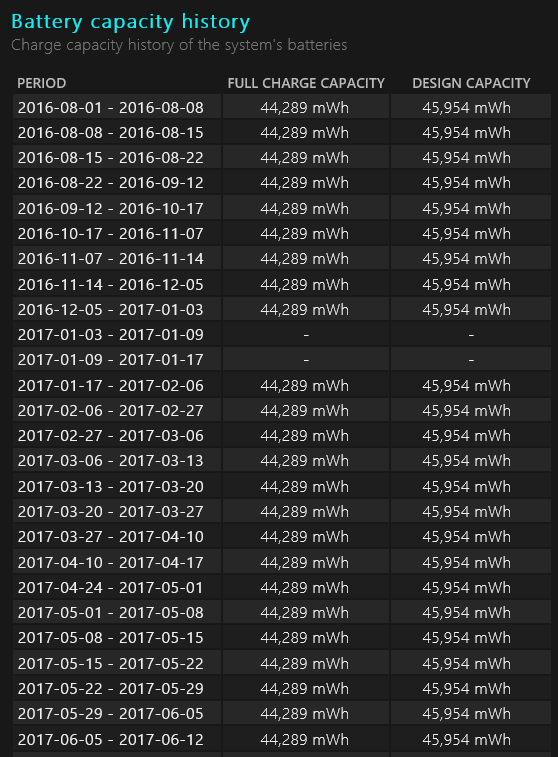
- Estimativas de duração da bateria:

Se a "Capacidade de carga total" for inferior a 25% da "Capacidade projetada" e a bateria tiver mais de um ano, isso é normal. Se a bateria tiver menos de um ano, talvez seja necessário substituir a bateria. A integridade da bateria também pode ser verificada no BIOS.
Diferença entre o "design da bateria" e a capacidade de "carga total"
Ao usar o utilitário Relatório da bateria, você verá que há uma diferença na capacidade de projeto da bateria em comparação com a capacidade de carga total mostrada.
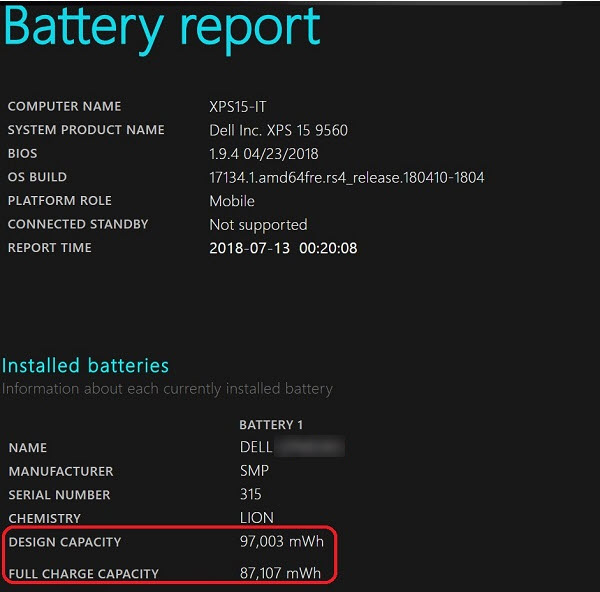
Essa disparidade pode levá-lo a supor falsamente que há um problema com a bateria do notebook.
- Capacidade de carga total: Isso é afetado por vários fatores que estão em constante mudança. (Por exemplo, alterações na temperatura externa, temperatura ambiente, temperatura de dissipação de calor do sistema, além de fatores como o número de descargas até 0% e o número de ciclos de carga completos.)
- Capacidade de projeto: Ele tem um buffer de 10% para permitir alterações externas durante o uso. (Por exemplo, o aquecimento do sistema pode fazer com que uma célula sofra uma leve sobretensão.) Isso evita que a bateria sobrecarregue e danifique a vida útil das células da bateria.
Esse é um projeto e uma prática padrão do setor, e a bateria está funcionando conforme projetada.
Para obter mais informações:
Additional Information
Artigos recomendados
Aqui estão alguns artigos recomendados relacionados a este tópico que podem ser de seu interesse.